Che cos’è un codice QR per le recensioni di Google?
Un Google Business Review QR Code, noto semplicemente come Google Review QR Code, è un tipo di codice QR che consente agli utenti di lasciare una recensione per un’azienda sul suo profilo Google. Scansionando il codice QR, i clienti vengono portati direttamente alla pagina di recensione dell’azienda, senza doverla cercare online.
Il codice QR di Google Review semplifica il processo di recensione, rendendo veloce e senza problemi la condivisione del feedback da parte dei clienti. Può anche essere personalizzato per indirizzare gli utenti alla pagina delle recensioni della località specifica che hanno visitato.
Ad esempio, lo studio dentistico Emerald di Oceanside, in California, ha collocato il codice QR di Google Review nell’area d’attesa per consentire ai clienti di condividere il proprio feedback.

Quali informazioni possono essere visualizzate nel codice QR di Google Review?
Potete mostrare ai vostri clienti le seguenti informazioni quando scansionano un codice QR di Google Review:
- Link diretto alla pagina di recensione del vostro profilo aziendale Google per condividere il loro feedback.
- Messaggio di ringraziamento per i clienti che scansionano il codice QR e lasciano una recensione.
- Aggiornamenti su nuovi prodotti, servizi o offerte dopo aver lasciato una recensione.
- Orari di lavoro o informazioni di contatto per i clienti che potrebbero aver bisogno di assistenza prima di lasciare una recensione.
Come creare e personalizzare un codice QR per le recensioni di Google
Ecco una guida passo passo su come creare un codice QR per le recensioni di Google.
- Individuate il link alla recensione del vostro profilo Google Business
a.) Cercate la vostra attività su Google.
b.) Cliccate sul vostro profilo aziendale per aprirlo.
c.) Cercate il pulsante “Scrivi una recensione” e cliccatelo. In alternativa, dal pannello delle conoscenze (lato sinistro), scorrere verso il basso fino alla sezione delle recensioni. Troverete il pulsante “Ottieni recensioni”. Fare clic su questo pulsante per generare un link condivisibile e un codice QR per raccogliere recensioni sulla propria pagina Google Business.
d.) È possibile scaricare il codice QR per raccogliere recensioni dal pop-up. È sufficiente fare clic con il tasto destro del mouse sul QR e selezionare l’opzione “Salva immagine con nome”.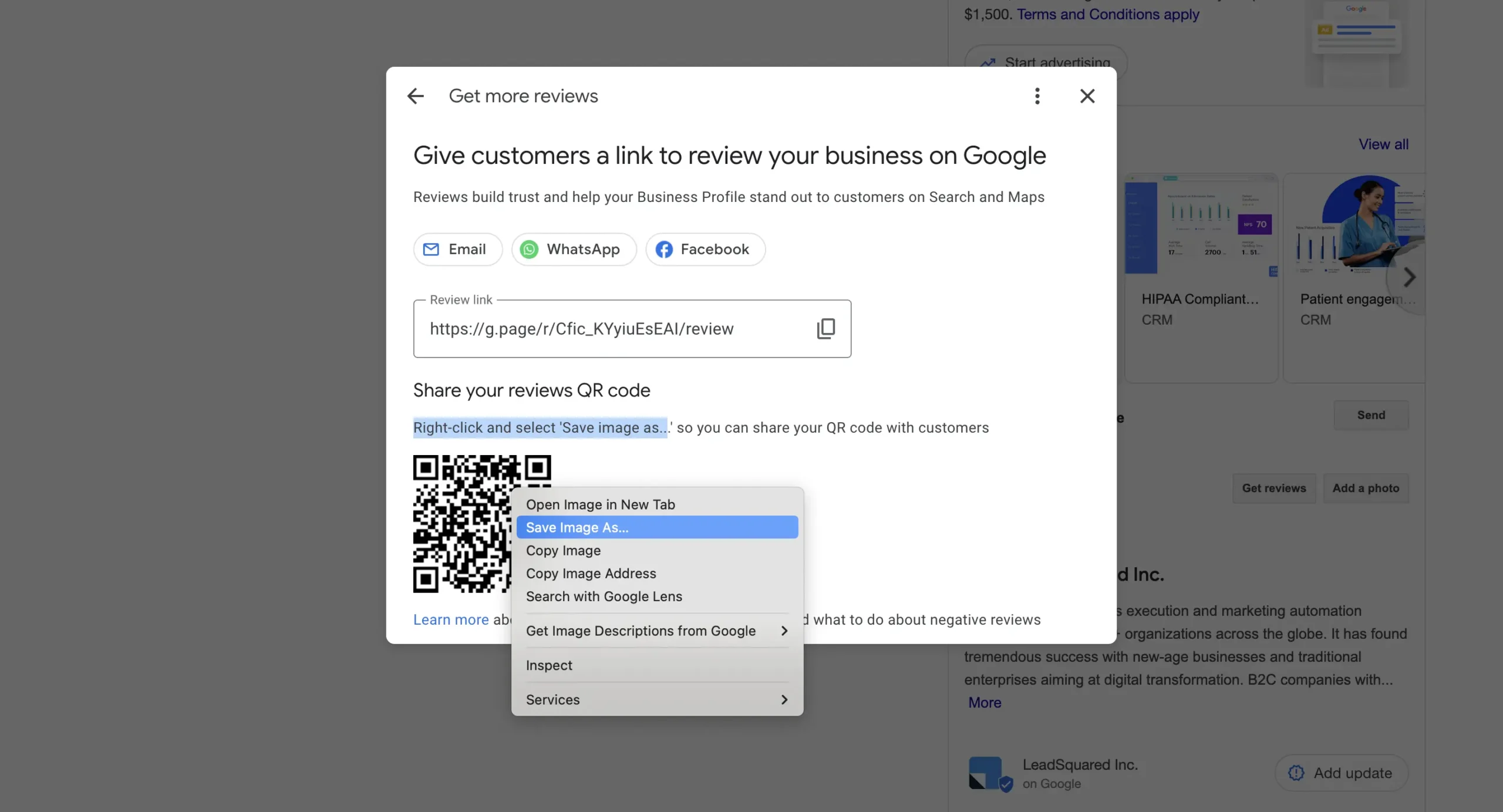
Nota: sarà possibile accedere al link delle recensioni di Google Business solo se si è amministratori o si ha accesso alla gestione della pagina.
Inoltre, il codice QR generato non è personalizzabile e appare disordinato. Per creare un codice QR pulito e personalizzato, copiare il link alle recensioni generato. Si trova subito prima del codice QR. - Aprire
il generatore di codici QR a.) Andate su
Il generatore di codici QR .
b.) Scegliere l’opzione “URL” come tipo di contenuto (di solito è selezionata per impostazione predefinita).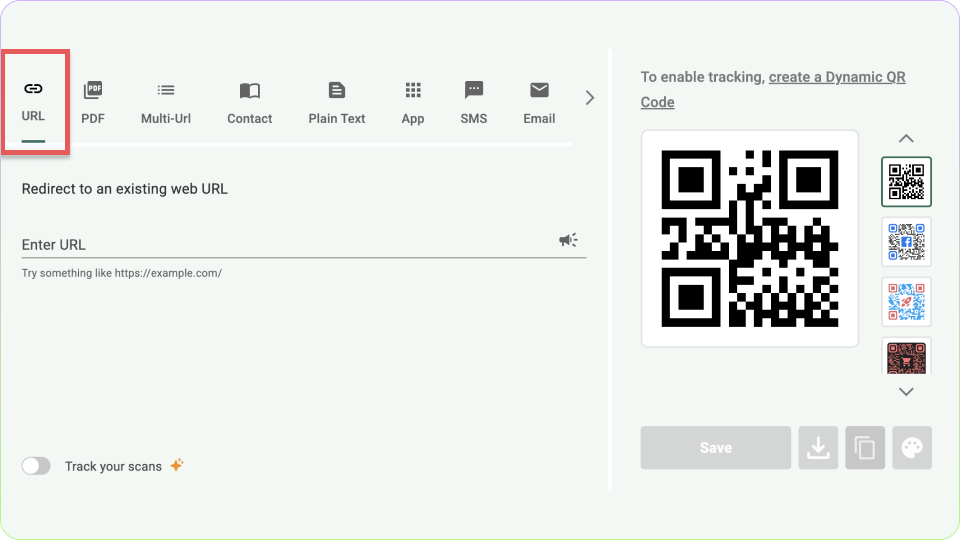
- Incollare il link della recensione di Google
a.) Incollare il link copiato della recensione di Google nel campo fornito.
b.) Lo strumento genererà automaticamente un’anteprima del codice QR in base al link.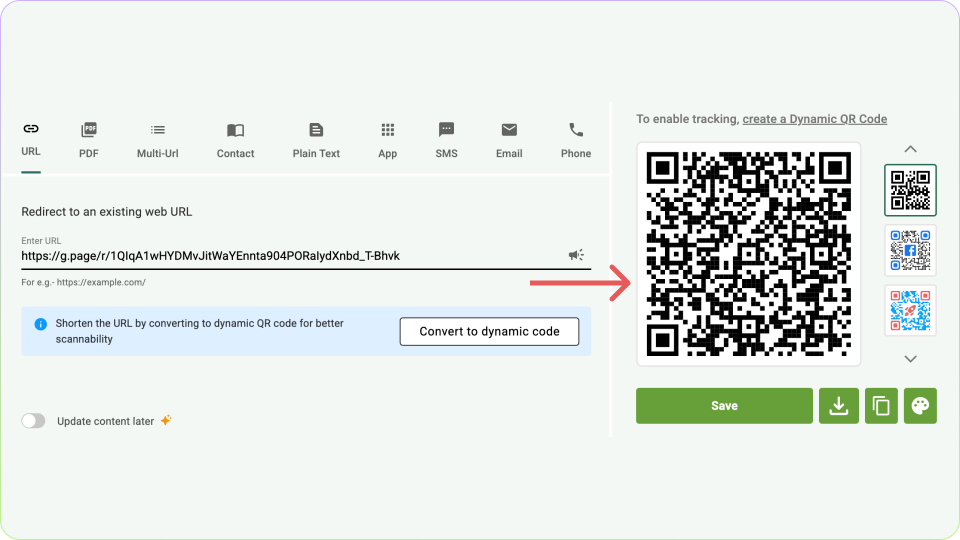
- Personalizzare il codice QR
a.) Progettate il codice QR: Scegliete una combinazione di colori che corrisponda al vostro marchio. Aggiungete un logo o un’icona (ad esempio il logo della vostra azienda) per renderlo riconoscibile.
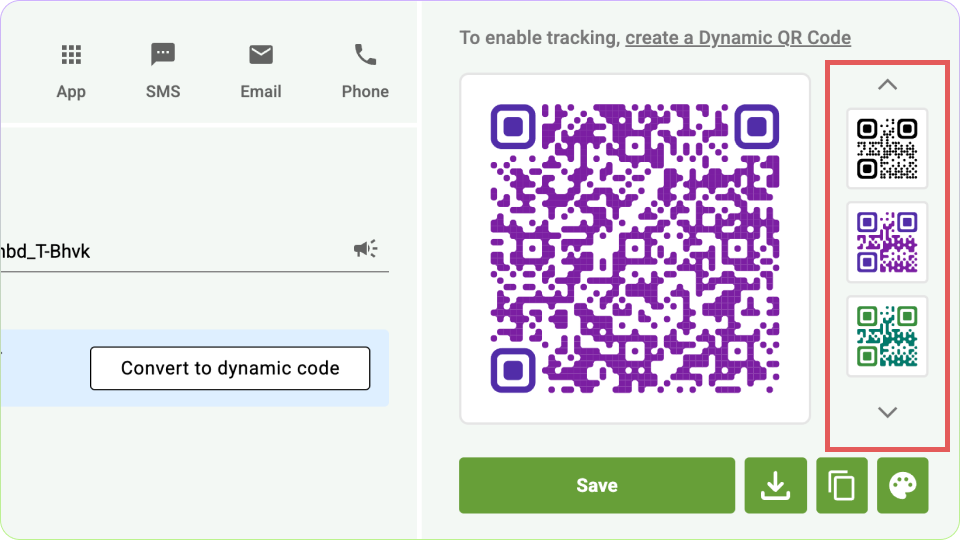
b.) Regolare la forma e lo stile: Modificare gli angoli, i motivi e le cornici per allinearli al proprio marchio.
Nota: per poter aggiungere il logo aziendale o ulteriori personalizzazioni, è necessario registrarsi alla piattaforma. - Prova il tuo codice QR
Utilizzate il vostro smartphone o uno scanner di codici QR per testare il codice QR generato.
Assicuratevi che reindirizzi correttamente alla vostra pagina delle recensioni di Google. - Scaricare il codice QR
È possibile salvare o scaricare il codice QR nel formato desiderato. Se si desidera scaricare, selezionare il formato (PNG, SVG o EPS) in base al caso d’uso.
PNG è adatto per l’uso online o per la stampa in piccole dimensioni. SVG/EPS è invece ideale per la stampa di alta qualità su grandi superfici.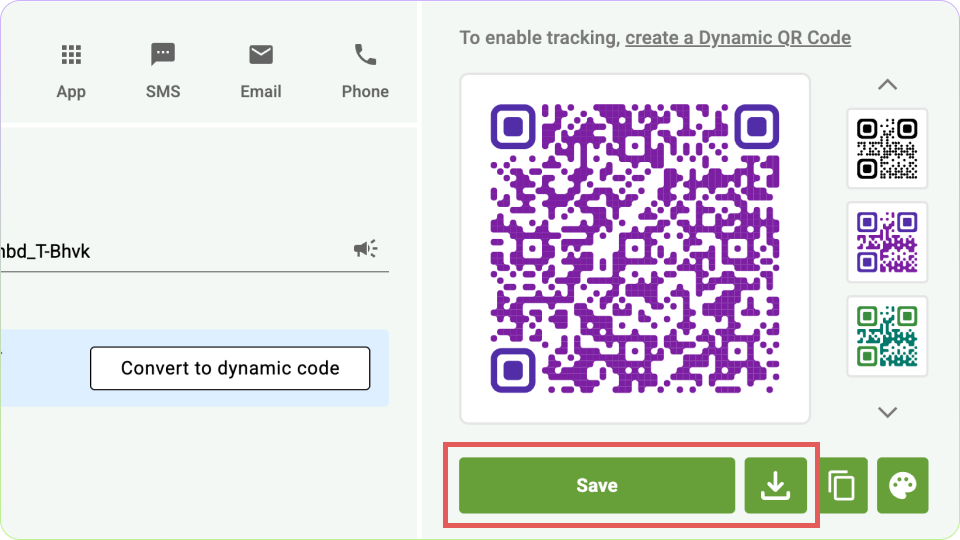
- Distribuzione del codice QR
Aggiungete il codice QR a manifesti, volantini o tende da tavolo nella vostra sede aziendale. Potete anche aggiungerlo alle firme delle e-mail, alle fatture o alle ricevute, ai post sui social media e ad altre campagne digitali.
Non dimenticate di includere una chiara call-to-action (CTA) intorno al codice QR, come ad esempio: “Scansiona per lasciare una recensione!” o “Il tuo feedback è importante – scansiona qui!”.
Migliori pratiche per la creazione di un codice QR per recensioni su Google
Ora che sapete come creare e personalizzare un codice QR Google Review, assicuratevi che sia efficace per i vostri clienti. Dopotutto, non volete solo un codice, volete che la gente lo usi!
Sia che siate proprietari di una piccola impresa, che vi occupiate di marketing o che vi dedichiate all’esperienza del cliente, ci sono alcune cose importanti da considerare. Se si riesce a fare bene, un maggior numero di persone lascerà recensioni, contribuendo così a costruire un’ottima reputazione online.
Vediamo come creare un codice QR che produca risultati!
- Assicuratevi che il link sia corretto e attivo: Controllate due volte che il codice porti alla pagina di recensione giusta per la vostra località specifica. Un link non funzionante o errato può causare frustrazione e opportunità mancate.
- Rendete il codice QR facile da scansionare: Scegliete un design e una dimensione che rendano il codice QR facilmente scansionabile su diversi dispositivi e materiali di stampa. Assicuratevi che il codice sia sufficientemente grande per facilitarne la scansione, soprattutto su oggetti piccoli come ricevute o biglietti da visita.
- Personalizzazione per il branding: Personalizzate il codice QR aggiungendo i colori e il logo della vostra azienda in modo che corrisponda al vostro marchio. Questo aumenta la fiducia e incoraggia più persone a scansionarlo.
- Aggiungete un chiaro invito all’azione (CTA): Aggiungete un messaggio conciso come “Scansiona per lasciare una recensione” o “Condividi la tua esperienza con noi!” per chiarire all’utente cosa farà scansionando il codice QR.
- Testate il codice QR: Testate sempre il codice QR su più dispositivi per assicurarvi che reindirizzi alla pagina corretta e che sia scansionabile da varie distanze e angolazioni.
- Tracciare le scansioni e analizzare i risultati: Utilizzate un codice QR dinamico con funzioni di tracciamento per monitorare il numero di scansioni, le posizioni e i dispositivi utilizzati. Questo vi aiuta a capire quanto sia efficace il posizionamento del codice QR.
- Offrite incentivi per le recensioni: Incoraggiate le recensioni offrendo incentivi come sconti, punti fedeltà o la partecipazione a un concorso per chi effettua la scansione e lascia un feedback. In questo modo si motivano gli utenti ad agire.
- Posizionate i codici QR in modo strategico: Mostrate il vostro codice QR nei punti in cui i vostri clienti sono più propensi a impegnarsi, come scontrini, menu, confezioni di prodotti o vetrine, per indirizzarli nel momento in cui sono più propensi a lasciare un feedback.
- Rispettate la privacy e il consenso: Se utilizzate i codici QR per raccogliere feedback, soprattutto in settori sensibili come quello della salute e del benessere, assicuratevi di rispettare le leggi sulla privacy e la riservatezza dei clienti.
Domande frequenti
Sì, è possibile personalizzare il codice QR di Google Review aggiungendo il logo della propria azienda, adattando la combinazione di colori al proprio marchio e aggiungendo un chiaro invito all’azione. In questo modo il codice QR diventa visivamente accattivante e ha maggiori probabilità di attirare l’attenzione dei clienti.
Sì, è possibile monitorare le prestazioni del codice QR di Google Review utilizzando codici QR dinamici. Questi codici offrono analisi che mostrano quante persone hanno scansionato il codice, dove l’hanno fatto e quali dispositivi hanno utilizzato. Questi dati vi aiutano a perfezionare la vostra strategia di raccolta delle recensioni.
Assicuratevi che il codice QR di Google Review sia abbastanza grande da poter essere scansionato da lontano e che sia posizionato su materiali di facile accesso per i clienti. Inoltre, fornite una breve e chiara call-to-action, come “Scansiona per condividere il tuo feedback”, per guidarli attraverso il processo.
Sì, è possibile creare un codice QR unico per ogni sede aziendale. Generando codici QR specifici per ogni sede, i clienti vengono indirizzati alla pagina di recensione corretta in base alla sede visitata, migliorando l’accuratezza e la pertinenza del processo di raccolta dei feedback.
No, non è necessario un servizio a pagamento per creare un codice QR di Google Review. Molti strumenti online, tra cui
Sì, è possibile creare un codice QR di Google Review anche se la vostra attività opera online o senza una sede fisica. Potete collegare il codice QR alla pagina delle recensioni del vostro profilo Google Business e inserirlo nel vostro sito web, nella firma dell’e-mail o nella confezione del prodotto per raccogliere i feedback dei vostri clienti.










 Non è richiesta la carta di credito
Non è richiesta la carta di credito





